Como utilizar o CSAT como pergunta principal da minha pesquisa?
Neste artigo, abordaremos o processo de criação de uma campanha para enviar pesquisas de Customer Satisfaction Score (CSAT) aos seus usuários, bem como forneceremos informações sobre onde consultar as respostas obtidas.
Criando sua pesquisa CSAT
Para criar uma nova campanha CSAT, siga estes passos:
Na tela inicial, clique em "+ Nova Campanha"
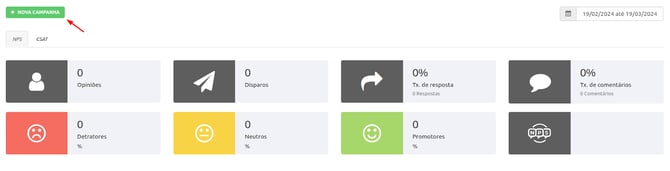
Selecione a pergunta principal CSAT

Atualmente, é permitido enviar a pergunta principal do CSAT pelos canais de link, como E-mail, SMS, WhatsApp e Link. No entanto, o envio pelos canais de SMS conversacional e Widget ainda não é permitido.
Na aba "Perguntas", ajuste a configuração da pergunta conforme necessário.
Todas as perguntas CSAT dentro de uma campanha devem seguir a mesma escala. As escalas disponíveis são:
-
Escalas disponíveis
-
Colorida
-
Cinza
-
-
Tipos de Escalas disponíveis
-
1 a 5 [Padrão]
-
0 a 5
-
0 a 10
-
1 a 10
-
Textual
-
Escalas disponíveis
-
Colorida
Colorida
-
Cinza
Cinza
Tipos de Escalas disponíveis
-
1 a 5 [Padrão]
1 a 5 [Padrão]
-
0 a 5
0 a 5
-
0 a 10
0 a 10
-
1 a 10
1 a 10
-
Textual
Textual
É importante destacar que após o disparo, a escala da pergunta CSAT não pode ser editada.
IMPORTANTE
Ao criar uma pesquisa com o CSAT como métrica principal, sempre que uma pergunta de NPS for adicionada na edição de pesquisa exibiremos o seguinte aviso:
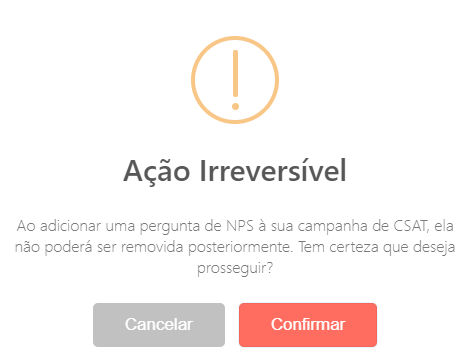
Após clicar no botão "Confirmar" será impossível apagar a questão de NPS adicionada, sendo necessário criar uma nova pesquisa para reiniciar essa configuração.
Visão dos resultados
A resposta da pesquisa CSAT será refletida nos seguintes relatórios:
Na página inicial, na aba CSAT:
-1.png?width=670&height=346&name=image%20(7)-1.png)
Ao clicar na média CSAT, você pode acessar o relatório específico do CSAT.
.png?width=670&height=346&name=image%20(8).png)
Ao clicar no ícone do gráfico de barras, você pode acessar o relatório por pergunta.
Para acessar o relatório CSAT, clique em "Ver Relatório".

Observação: Relatório CSAT é específico por campanha, se acessado pela tela inicial ou por pergunta acessada pela tela de Relatórios.
Relatório de Tags
Ao acessar o relatório de tags, é possível visualizar os resultados de CSAT filtrando por um valor de tag. Para isso, basta selecionar a métrica através do seletor no canto esquerdo da tela e logo após, selecionar a escala utilizada:

Assim, é possível visualizar, com base nos valores de tags vinculados às opiniões filtradas, o número de disparos, respostas, taxa de resposta, quantidades de resposta por cada faixa de nota (insatisfeitos, neutros e satisfeitos), percentual de CSAT (com base em satisfeitos) e média ponderada.
Perfis de respondentes
Nos relatórios de CSAT acima, são exibidas também a distribuição percentual dos perfis de respondentes, classificados conforme a escala configurada na campanha.
Os perfis são:
-
Insatisfeitos: (Respostas insatisfeitas / Total de respostas) x 100
-
Neutros: (Respostas neutras / Total de respostas) x 100
-
Satisfeitos: (Respostas satisfeitas / Total de respostas) x 100
Essa visualização permite entender de forma clara como as percepções estão distribuídas entre os respondentes.
A classificação de notas como "insatisfeito", "neutro" e "satisfeito" respeita a escala escolhida na pergunta CSAT da sua campanha.
Disparos e opiniões
Para consultar a nota CSAT por disparos, acesse o menu esquerdo em "Lotes de Disparos".
Como na tela de lote de disparos podemos exibir resultados de disparos de campanhas de NPS e CSAT, ainda é possível verificar ambas métricas em conjunto, diferente do menu principal.

No relatório de Opiniões, selecione a métrica CSAT para visualizar as opiniões.

Para acessar as respostas CSAT via API, consulte a documentação em API V2 - Track NPS
Tem alguma dúvida ou feedback sobre a utilização de CSAT?
Conte pra gente no chat ou envie um e-mail para suporte@track.co
Será um prazer conversar com você e ter a oportunidade de melhorar este artigo =)